
Use seu telefone como um modem para acessar a Internet em qualquer lugar!
Se você precisa enviar ou receber e-mails, verificar a previsão do tempo ou ficar por dentro dos últimos resultados esportivos, tethering um telefone para o seu computador dá-lhe acesso à Internet em qualquer lugar onde possa receber o sinal sem fios da sua operadora e sempre que precisar isto.
Passo 1
Acesse o site do fabricante do seu telefone. Encontre a seção de suporte e localize o driver do modem para o seu telefone. Se você recebeu um disco de driver junto com seu telefone, copie o driver do modem do disco para o seu computador. Se você recebeu um arquivo executável (.exe), um arquivo que executa um programa de instalação, pule para a seção "Criando a conexão" deste tutorial.
Vídeo do dia
Passo 2
Acesse o menu do telefone e ative o modem. Como a ativação da função de modem do telefone varia de telefone para telefone, consulte o manual do usuário para obter instruções sobre como ativar o modem.
etapa 3
Depois que o telefone estiver configurado para funcionar como um modem, conecte o telefone ao computador por meio do cabo USB. Você receberá uma notificação de seu computador de que um novo "hardware foi encontrado". Você será questionado se gostaria de seu computador para encontrar drivers para o seu telefone automaticamente e você também terá a opção de especificar a localização do motorista. Escolha localizar o driver e aponte o menu de instalação para a pasta que contém o driver.
Passo 4
Vá para o “Menu Iniciar” e abra o “Painel de Controle”. Uma vez aberto o “Painel de Controle”, clique no ícone “Rede” e, a partir daí, selecione a opção “Configurar uma Conexão ou Rede”.
Etapa 5

Escolha a opção “Configurar uma conexão dial-up”.
Será apresentada uma lista de diferentes tipos de conexão, escolha a opção “Configurar uma conexão dial-up”. Na próxima janela, digite # 777 em a caixa com o rótulo "Número de telefone dial-up". Embora o número de acesso # 777 funcione com a maioria das operadoras, verifique com sua operadora se você encontrar acesso problemas.
Etapa 6
Você não precisa inserir um nome de usuário ou senha, a menos que seja orientado por seu provedor de serviços sem fio. Crie um nome para a sua conexão e insira-o na caixa "Nome da conexão".
Etapa 7
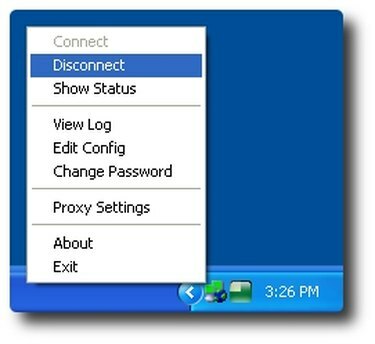
Na barra de tarefas, clique com o botão direito no ícone de conexão e escolha desconectar para encerrar uma sessão.
Clique em conectar na parte inferior do menu. Você deve ser autenticado e conectado em questão de segundos. Se você precisar restabelecer uma conexão, sua conexão aparecerá no menu "Rede" dentro do "Painel de Controle".
Dica
Você pode amarrar sem fio por meio de uma conexão bluetooth. Se o número de acesso "# 777" não funcionar, entre em contato com sua operadora para obter o número de acesso específico da operadora. Se você encontrar erros de senha e / ou nome de usuário, entre em contato com o provedor sem fio para obter informações sobre a combinação correta de nome de usuário e senha.
Aviso
Antes de tethering, certifique-se de verificar as regras e restrições de sua operadora de celular com relação ao uso de dados. Para uso pesado de dados, um plano de dados por meio de sua operadora sem fio é recomendado.




